
Como fazer backup da Samsung Gallery para o Google Fotos? 3 Métodos + 1 Bônus

Seu armazenamento em nuvem Samsung já está cheio, mas ainda precisa fazer backup de sua galeria Samsung? Neste caso, o Google Fotos vem à mente, pois é a solução oficial de armazenamento em nuvem do Google para fotos. Você sabe como fazer backup da sua Samsung Gallery para o Google Fotos? Este guia é apenas para você. Neste texto, forneceremos três métodos de como obter backup da Galeria Samsung para o Google Fotos, bem como um método para fazer backup de fotos Samsung sem usar o Google Fotos.
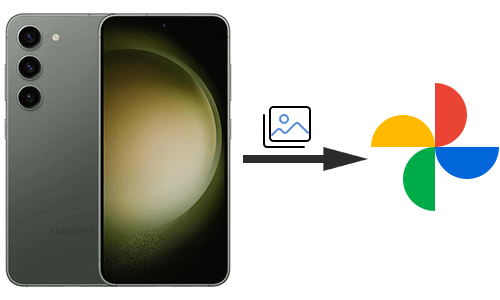
O aplicativo Google Fotos é uma maneira direta e conveniente de sincronizar a Galeria Samsung com o Google Fotos. Você só precisa ativar a função "Backup & sync" nas configurações. Dessa forma, suas fotos e vídeos serão enviados automaticamente para o Google Fotos. Além disso, você também pode escolher diferentes qualidades de upload para economizar espaço de armazenamento. Abaixo estão as etapas para fazer backup da Samsung Gallery para o Google Fotos via Google Fotos App:
Passo 1. No telemóvel Samsung, inicie sessão na sua Conta Google depois de transferir e instalar a aplicação Google Fotos.
Passo 2. Clique no avatar para entrar na barra de menus. Selecione "Configurações de fotos" no menu.

Passo 3. Abra "Backup e sincronização" nas configurações e selecione o conteúdo do backup. O aplicativo começará automaticamente a fazer backup de sua galeria no Google Fotos. Claro, você também pode clicar em "Tamanho do upload" para selecionar a qualidade das fotos que deseja fazer backup.
Leia mais: Quer fazer backup do celular Samsung, mas não sabe qual software usar? Preparamos os 10 melhores aplicativos de backup da Samsung para você aqui.
Se você quiser fazer backup de apenas algumas fotos no Google Fotos, poderá fazer backup manualmente seguindo estas etapas:
Passo 1. Inicie o aplicativo Google Fotos em um telefone Samsung e pressione o ícone "+" na parte superior. Em seguida, selecione "Álbum" nas opções pop-up.
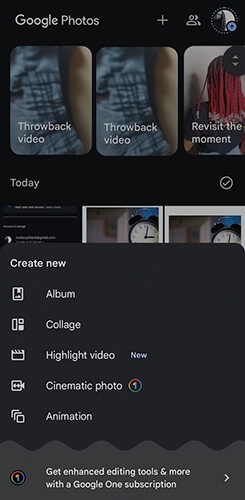
Passo 2. Agora, renomeie seu novo álbum e toque na opção "Selecionar fotos" para escolher as fotos que deseja fazer backup no Google Fotos.
Passo 3. Depois de clicar em "Adicionar" no canto superior direito, pressione a seta para trás no canto superior esquerdo ou na barra de navegação para salvar e retornar. As fotos podem ser classificadas por hora, título, etc.
Além dos dois métodos acima, você também pode usar a função de compartilhamento do Samsung Album para mover fotos da Samsung Gallery para o Google Fotos. As etapas são as seguintes:
Passo 1. Execute o álbum Samsung Gallery e verifique as fotos/vídeos que você deseja fazer backup.
Passo 2. Depois disso, clique no ícone "Compartilhar" e escolha "Google Fotos" nos aplicativos.
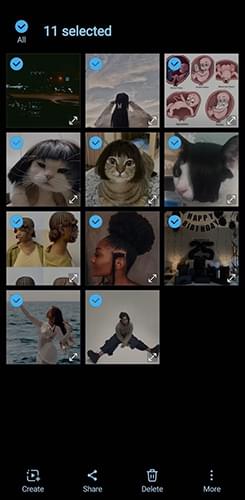
Nota: Estas etapas aplicam-se à grande maioria dos modelos de telefones Samsung. Pode haver pequenas variações para diferentes modelos, portanto, consulte as instruções do modelo específico para obter detalhes precisos.
Se você não quiser usar o Google Fotos, mas ainda quiser fazer backup do Samsung Gallery, considere o uso de ferramentas de terceiros, como Coolmuster Android Backup Manager. Coolmuster Android Backup Manager é uma ferramenta de backup e recuperação de dados Android poderosa e profissional. Ele suporta quase todas as marcas e modelos diferentes de telefones e tablets Android, incluindo, mas não limitado a, Samsung. Além de fotos, o software também suporta contatos, mensagens de texto, registros de chamadas, música, vídeos, livros, aplicativos, etc.
Principais características do Coolmuster Android Backup Manager
Abaixo está o guia passo-a-passo sobre como usar o Coolmuster Android Backup Manager para fazer backup de suas fotos Samsung sem o Google Fotos:
01Depois de instalar o aplicativo de backup superior e iniciá-lo, você encontrará as ferramentas exibidas abaixo. Para acessar o Coolmuster Android Backup Manager e gerenciar seus arquivos Samsung, toque no módulo "Android Backup & Restore".

02Você pode conectar seu telefone Samsung ao computador usando USB ou Wi-Fi. Uma vez conectado, você será apresentado com a seguinte interface. Navegue até o módulo "Backup".

03Todos os dados do seu telefone serão exibidos. Selecione "Fotos" ou "Vídeos", clique em "Procurar" para escolher o local de backup e, em seguida, clique em "Backup" para iniciar o processo de backup.

Vídeo Tutorial
Depois de ler a descrição detalhada, tenho certeza de que você tem uma compreensão preliminar de Coolmuster Android Backup Manager. Mas para uma abordagem mais prática e visual, eu recomendo assistir ao nosso tutorial em vídeo.
Em conclusão, esta é a discussão sobre o backup da Samsung Gallery para o Google Fotos, juntamente com a melhor solução de recompensa chamada Coolmuster Android Backup Manager. Não importa qual método você escolher, ele pode ajudá-lo facilmente a fazer backup de sua Galeria Samsung. Claro, o método mais simples é usar Coolmuster Android Backup Manager, pois oferece funcionalidade de backup com um clique. Se você tiver qualquer outra dúvida sobre este tema, sinta-se à vontade para deixar um comentário abaixo. Responderemos o mais breve possível.
Artigos relacionados:
5 soluções comprovadas em backup e restauração da Samsung
Melhores 8 métodos sobre como fazer backup do telefone Samsung para PC [Professional]
Recuperar Fotos da Samsung Cloud: O Guia que Você Nunca Deve Perder
Como excluir fotos do Samsung Galaxy permanentemente - 3 maneiras!





